- カスタムアプリとは
- カスタムアプリの仕組み
- Webhookとは
- Webhookの仕組み
- WebhookとAPIの違い
- カスタムアプリの作成方法
- カスタムアプリを使ったWebhookの設定方法
- Webhookを使うべきケース
- Webhookのメリット
- カスタムアプリの作成者
- カスタムアプリを作成するために開発者になる必要があるか
- 作成できるカスタムアプリ数
カスタムアプリとは
Webhookを使用して、WorkDriveを他のアプリケーションと接続しましょう。カスタムアプリにより、コンテキストの切り替えを最小限に抑え、利用するアプリの数を減らし、ビジネスデータをシンプルに管理できます。
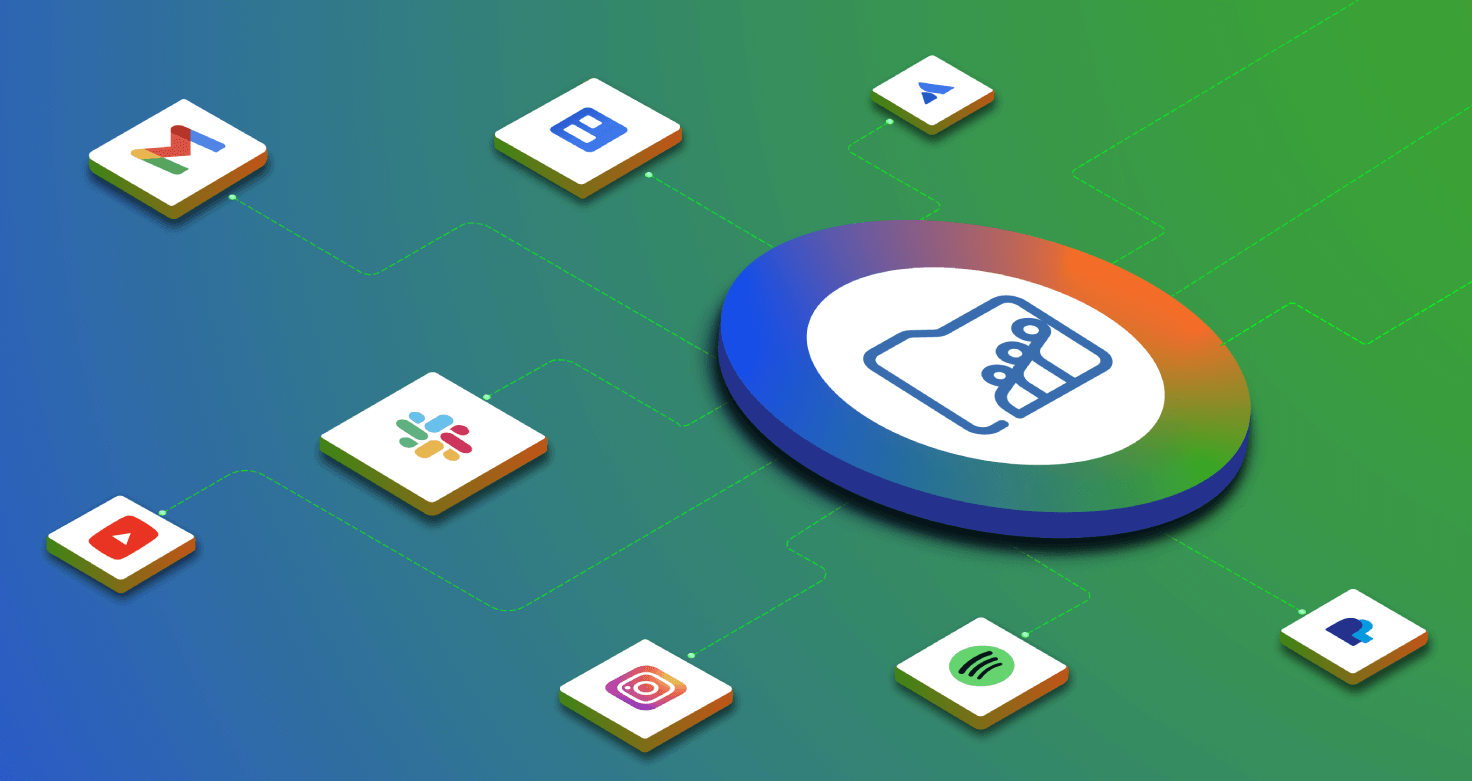
カスタムアプリの仕組み
カスタムアプリはWebhookを使い、指定したWorkDriveフォルダー(送信者)で、ファイルのアップロードや変更など特定のイベント(トリガー)が発生すると、外部アプリに(指定したURL経由で)自動的に通知します。
カスタムアプリを作成するには、[Webhook]タブでトリガーイベントを選択して、WorkDriveでのイベントの発生場所を指定する必要があります。このイベントが発生すると、WorkDriveは指定した外部アプリにURL経由で自動的に通知を送信します。
Webhookとは
定義では、Webhookとは、オンラインアプリケーションの一部のイベントによりトリガーされるユーザー定義のHTTPコールバックを可能にする、イベント主導型APIの種類を指します。
Webhookは一方向の通信技術で、アプリケーション間で自動的に通知を配信することで、リアルタイムの情報交換を促進し、情報のリクエストや待機を不要にします。Webhookにより、2つの異なるアプリケーションを接続して、ワークフローを自動化できます。
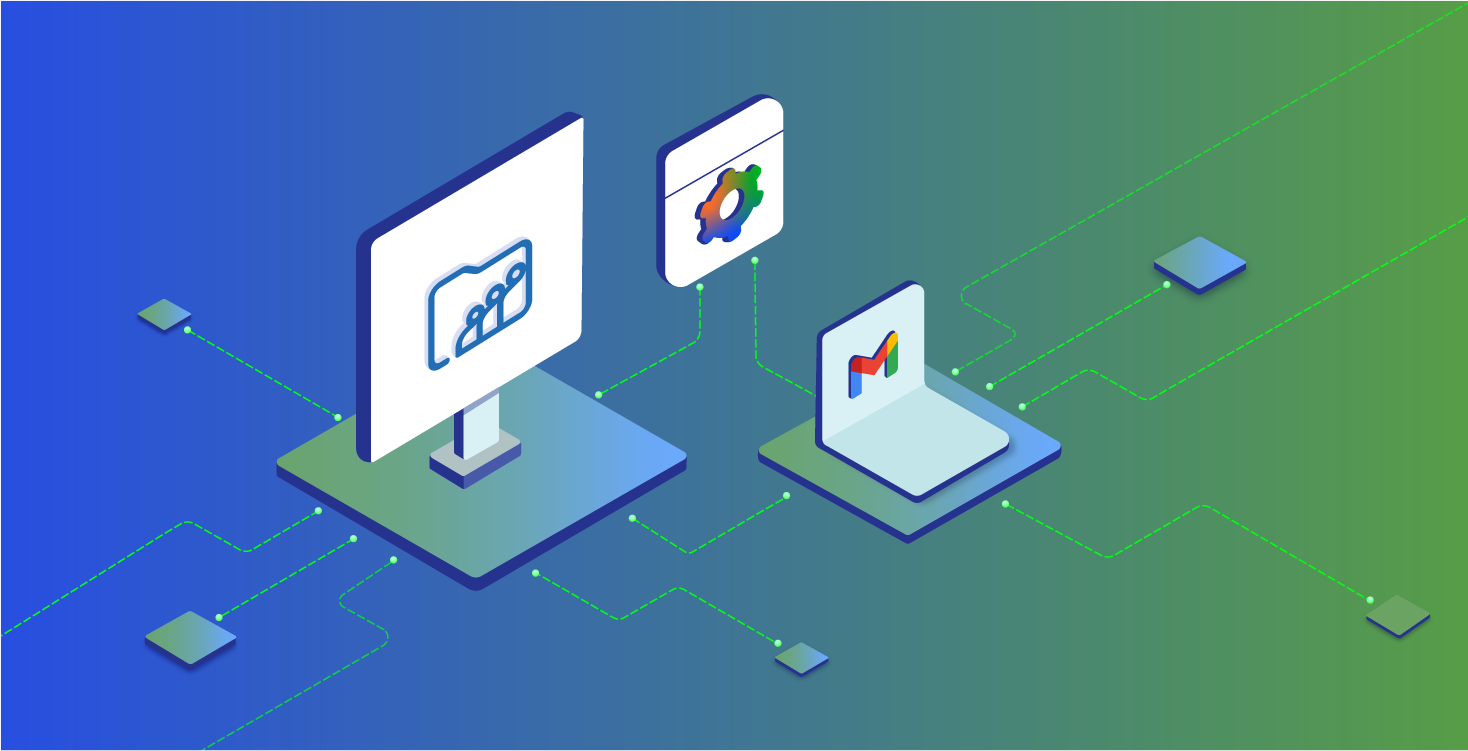
Webhookの仕組み
ユーザー定義のHTTPコールバックがイベントに関するデータを特定のURLにプッシュすると、Webhookが動作します。Webhookは、トリガーシステムに基づき動作します。イベントとトリガーを設定する必要があります。Webhookを設定すると、ターゲットアプリケーションでソースアプリケーションからのメッセージを受け取ると、プロセスやイベントが自動的にトリガーされるようになります。
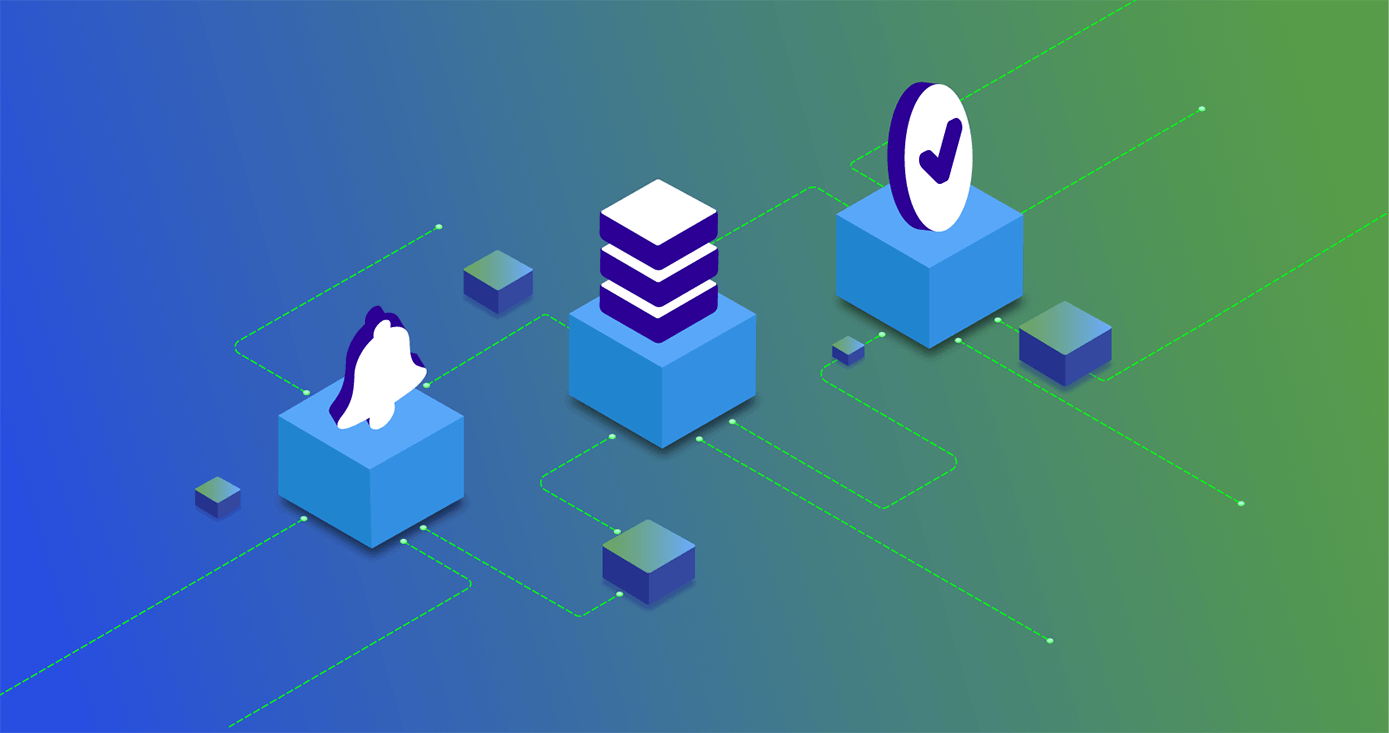
WebhookとAPIの違い
ユーザー定義のHTTPコールバックがイベントに関するデータを特定のURLにプッシュすると、Webhookが動作します。Webhookは、トリガーシステムに基づき動作します。イベントとトリガーを設定する必要があります。Webhookを設定すると、ターゲットアプリケーションでソースアプリケーションからのメッセージを受け取ると、プロセスやイベントが自動的にトリガーされるようになります。
カスタムアプリの作成方法
WorkDriveの管理画面からカスタムアプリを作成して、対応するWebhookを設定できます。
カスタムアプリを作成するには:
WorkDriveアカウントに管理者またはスーパー管理者としてサインインします。
左下隅の管理画面をクリックします。すると管理画面ウィンドウが開き、初期設定では[ダッシュボード]タブが選択されています。
左ペインの[アプリ]タブをクリックして、移動します。[アプリ]タブが右側に表示されます。
右上隅の[+新規カスタムアプリの作成]をクリックします。すると、[新規アプリの作成]ウィンドウが開きます。
注:この機能は、WorkDriveビジネスプランのみで利用可能です。WorkDriveチームでは、カスタムアプリを最大10個作成できます。[新規アプリの作成]フォームにアプリ名、説明、クライアントIDなどの詳細を入力します。
[作成]をクリックします。作成したアプリにWebhookを最大10個設定できます。
カスタムアプリを使ったWebhookの設定方法
WorkDriveでのWebhookの設定はとてもかんたんです。
カスタムアプリを作成するには:
左下隅の管理画面をクリックします。すると管理画面ウィンドウが開き、初期設定では[ダッシュボード]タブが選択されています。
左ペインの[アプリ]タブをクリックして、移動します。右側に[アプリ]タブが表示され、すべてのカスタムアプリがリストに表示されます。
Webhookを設定したいカスタムアプリケーションを選択します。すると、[カスタムアプリ]ウィンドウが開きます。初期設定では、[アプリ詳細]タブが選択されています。
[Webhook]タブに切り替えて、[新規Webhookの作成]をクリックします。[新規Webhookの作成]ウィンドウが開きます。
該当する項目にWebhookの名前と説明を入力します。
通知を受け取りたいエンドポイントのURLを入力します。注:URLが有効で、Webhookを処理できることを確認してください
トリガーイベントを選択し、イベントの対象場所(ファイル、フォルダー、チームフォルダー、または組織)を指定します。
[Webhookの作成]をクリックします。これにより、WorkDriveで指定したイベントが発生するたびに、指定したURLで通知を受信できます。
Webhookを使うべきケース
次のことを実行する必要がある場合に、Webhookを使います。
アプリケーション間での直接かつリアルタイムの通信。
即時のイベント通知。
アプリケーション間の永続的でない接続。
1対1のコミュニケーション。
更新のプッシュ。
Webhookの使用例:
カートに商品が入った状態で、食品の注文またはショッピングアプリを終了すると、ユーザーが通知を受信する。
支払ゲートウェイが支払についてマーチャントに通知する。
見込み客がデモのリクエスト、Webセミナー、またはWebページの連絡先フォームに入力すると、CRMに自動メールが送信される。
Webhookのメリット
ユーザー定義のHTTPコールバックがイベントに関するデータを特定のURLにプッシュすると、Webhookが動作します。Webhookは、トリガーシステムに基づき動作します。イベントとトリガーを設定する必要があります。Webhookを設定すると、ターゲットアプリケーションでソースアプリケーションからのメッセージを受け取ると、プロセスやイベントが自動的にトリガーされるようになります。
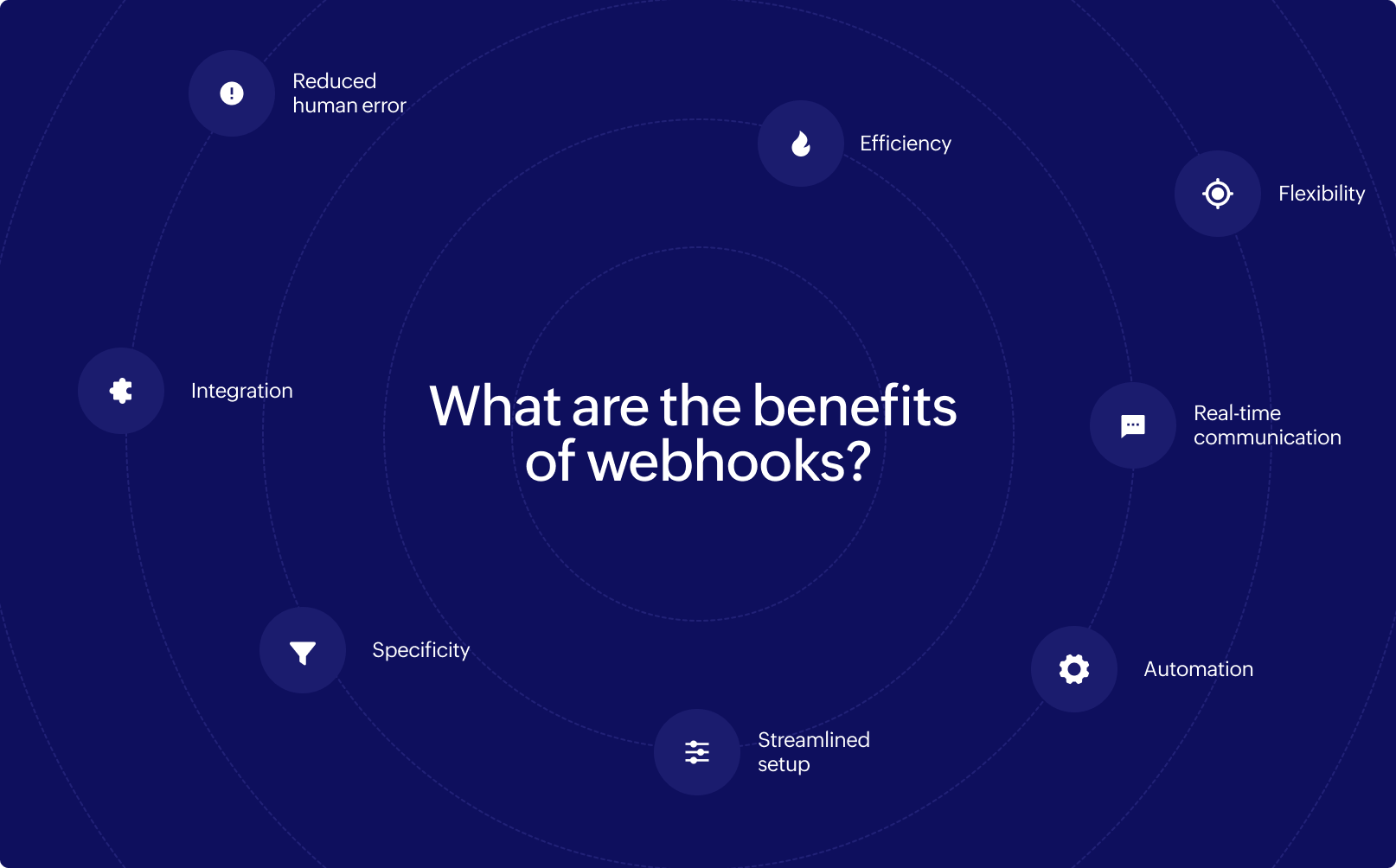
カスタムアプリの作成者
WorkDriveチームの管理者とスーパー管理者が、管理画面から直接カスタムアプリを作成、管理できます。
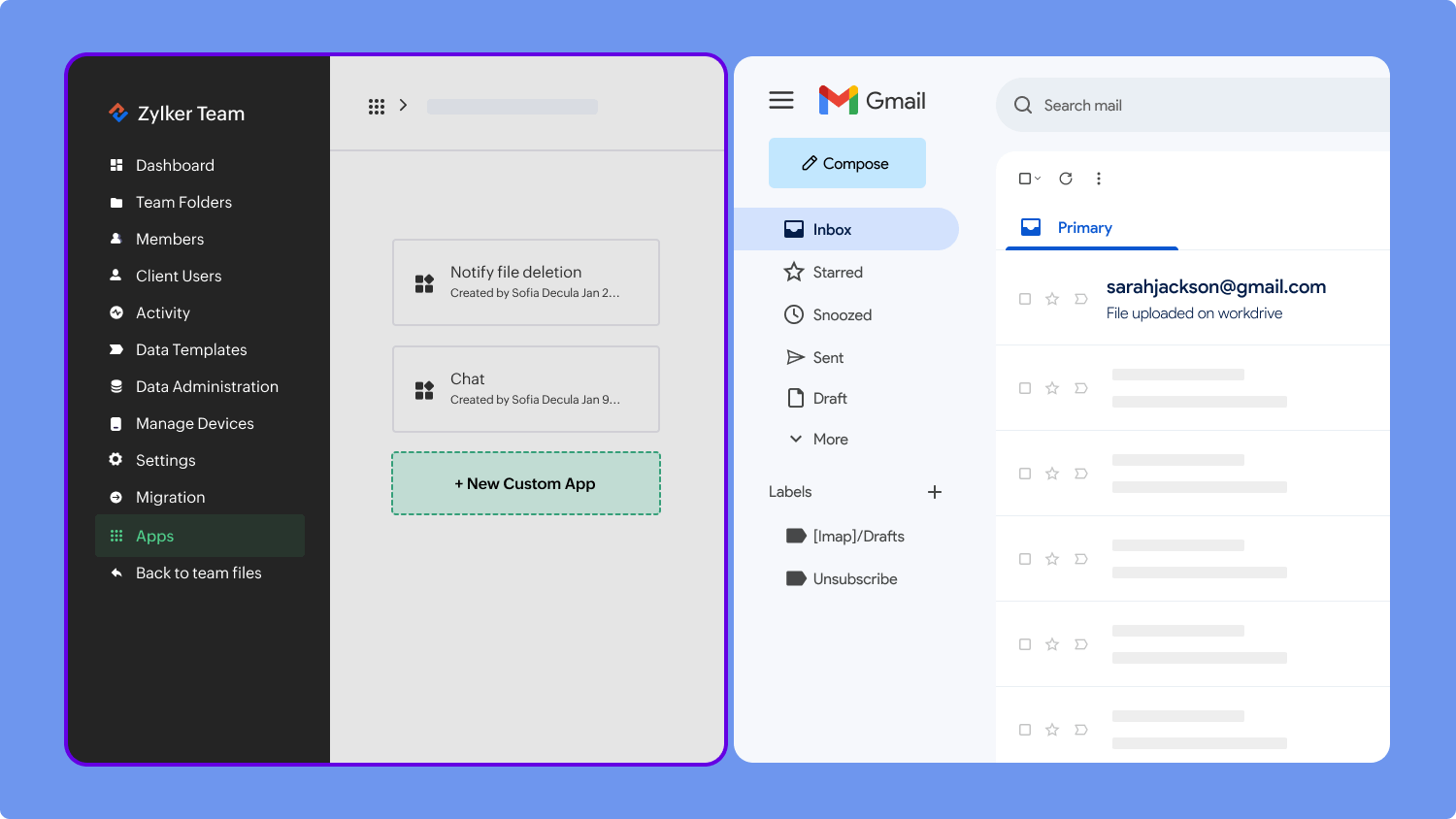
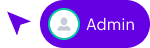
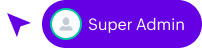
カスタムアプリを作成するために開発者になる必要があるか
カスタムアプリは、複雑なコードなしで、組織がアプリケーションを接続して情報の流れを合理化するのを支援する、ローコードソリューションを提供します。
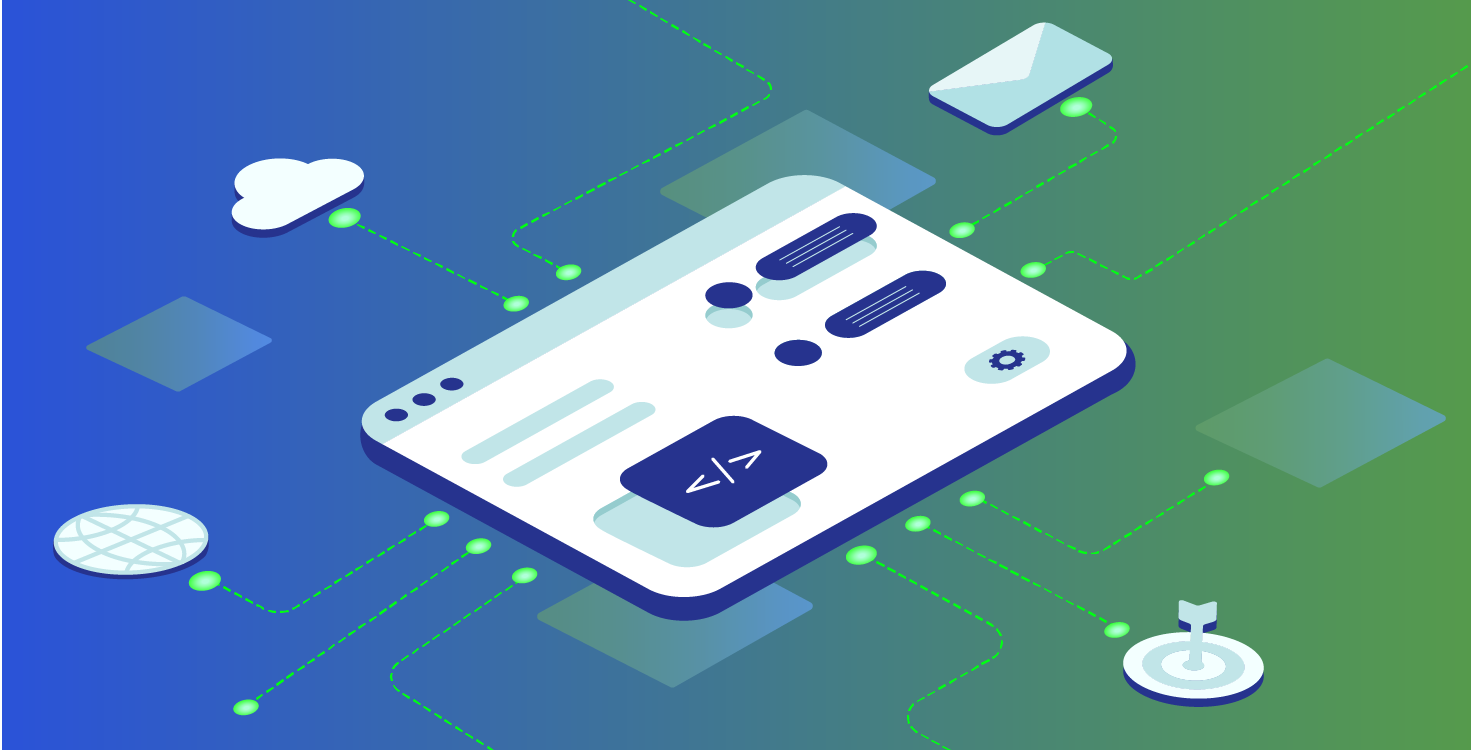
作成できるカスタムアプリ数
ビジネスプランでは、ユーザーは最大10 個のアプリを作成できます。Zohoは、作成できるアプリ数の増加に取り組んでいます。カスタムアプリのデモをご覧になりたい場合や詳細が必要な場合は、support@zohoworkdrive.comまでお問い合わせください(英語対応)。